6.1.2 创建路线
路线是创建道路最基本也是最重要的部分。Civil 3D支持多种方法创建路线。在不同的情况下,灵活地使用不同创建路线的方式,有利于提高工作效率。
Civil 3D里创建路线的方法有(图6.1-1):
■利用路线布局工具。
■从AutoCAD对象创建路线。
■从管网创建路线。
■从现有道路创建路线。
这里重点介绍最常用的几种办法。
1.利用路线布局工具
点击“工具空间”→“路线”→“路线创建工具”→“创建路线-布局”对话框,在这里需设置路线的名称、类型、场地(可根据需要设置)、路线样式和路线标签集。设置好之后点击“确定”弹出“路线布局工具”对话框(图6.1-2)。

图6.1-2 路线布局工具对话框
路线布局工具提供了多种创建路线的工具,例如绘制直线、曲线、缓和曲线、插入交点、删除对象,反转子图元方向等。这里重点介绍在场地设计中常用的几个命令。
(1)利用切线绘制路线。在“路线布局工具”对话框中点击第一个符号边上的小三角,会出现交点法创建路线的三个命令。
“曲线和缓和曲线设定”对话框(图6.1-3)可以根据需要设定缓和曲线的相关参数。
“切线-切线(没有曲线)”和“切线-切线(带有曲线)”的区别就是没有曲线默认创建的路线为“直线拐弯”,带有曲线则可根据“曲线和缓和曲线设定”里面设定的参数创建带有曲线的路线。
(2)路线元素约束。在利用“路线布局工具”创建路线中,很多命令前都会有固定、浮动或者自由这几个前缀。这是路线约束的几种类型。
■固定图元(不受约束):可以通过指定参数来定义,不受其他元素的影响。
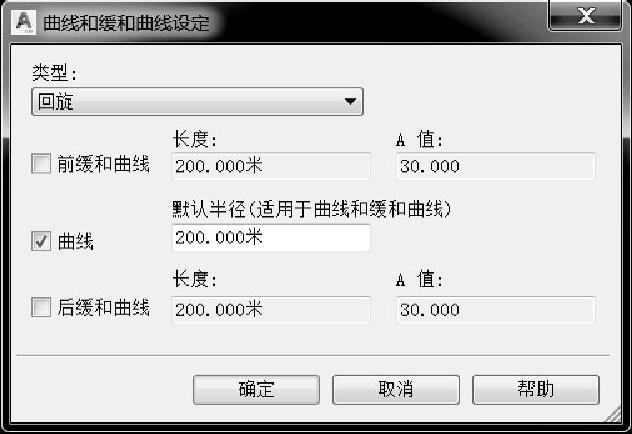
图6.1-3 曲线和缓和曲线设定
■浮动图元(约束于前一元素或后一元素):可以通过指定参数定义,并且始终与某个图元保持相切关系。
■自由图元(约束于前后图元):可以通过指定参数,并且始终和前后图元相切。
(3)反转子图元方向。在创建好路线之后,可以反转路线的方向和桩号标注,所有基于路线的对象(例如纵断面、采样线、横断面、道路对象和超高)也都将被更新。因此,这个命令建议尽量在道路创建的前期进行,以减少对其他对象的影响。
【特别提示】 在创建缓和曲线的时候,会经常遇到缓和曲线创建的路线和设想的不一致,会出现一个很大的“圆形”路线(图6.1-4),这时候就有可能是由于路线中两个图元的方向不一致造成的。
2.从AutoCAD对象创建路线
在创建道路的时候,特别是市政道路、厂区内道路等,路线已由规划单位提供,或者前期方案已确定,不需要进行选线工作,设计单位只需要对规划的线位进行拟合,调整圆曲线半径、圆曲线长度、缓和曲线长度等以满足相应的设计要求即可。在这种情况下可以使用“从对象创建路线”快速生成道路中心线。“从对象创建路线”不仅适用于多段线,也适用于直线和圆弧。
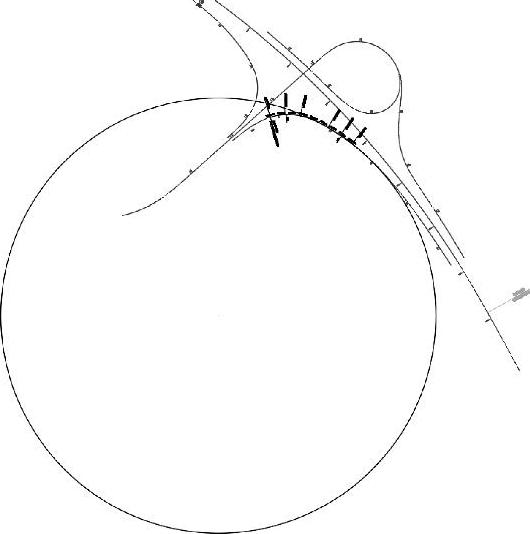
图6.1-4 创建的错误缓和曲线
3.从道路创建路线
从道路创建路线是从道路的要素线获取的相关数据,一条道路有不同的要素线,则可以获取不同的路线。
点击“路线”→“从道路创建路线”会提示选择要素线,根据需要选择一个要素线,例如选择“行车道边缘”(图6.1-5)。下面弹出的对话框就和其他方法创建路线一样了,这里不再详述。
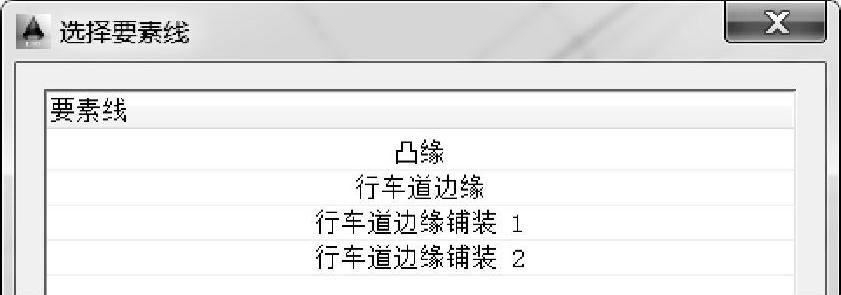
图6.1-5 选择要素线
Civil 3D除了以上几种方法创建路线外,还可以从管网或现有路线等创建需要的路线。方法基本类似,这里不再逐一讲解。
